01. Vamos começar criando um novo documento com as seguintes medidas:
Largura: 600 e Altura: 400, resolução de 72 pixels.
02. Com a ferramenta Texto, selecione uma cor de seu gosto e digite um texto qualquer.
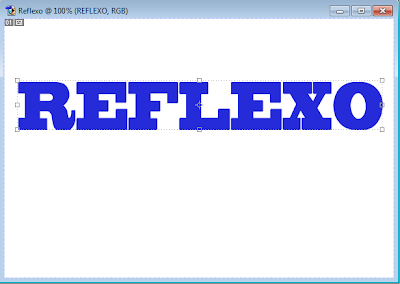
03. Pressione a tecla CTRL e clique sobre a camada do texto.
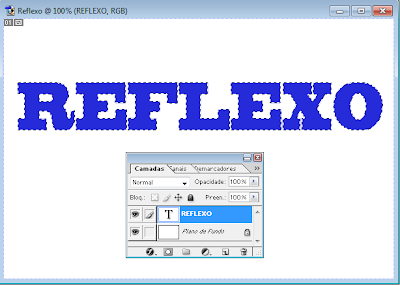
04. Clique no botão indicado abaixo, para criar uma nova camada de preenchimento.

05. No menu que abriu escolha a opção Degradê.
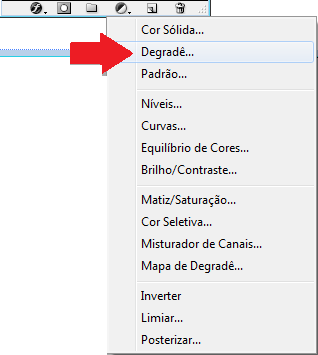
06. Verifique se as opção estão iguais e clique no botão OK.

07. Sua caixa de camadas deverá estar assim:
08. Clique na camada do texto e altere a opacidade para 20%.

09. Resultado parcial. Agora clique sobre a camada que contém o degradê e clique no quadrinho ao lado do olho da camada do texto, irá aparecer uma corrente. Pressione Ctrl+E para mesclar.
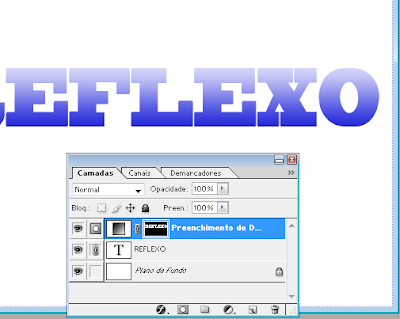
10. As duas camadas se fundiram em uma só.

11. Pressione as teclas Ctrl+J para duplicar a camada do texto.
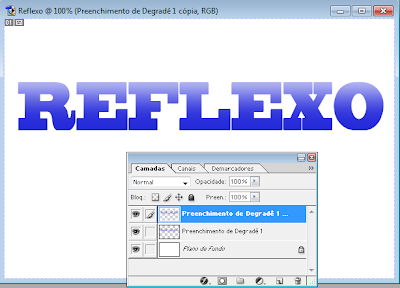
12. Pressione agora Ctrl+T e com as setas do teclado mova o texto para baixo, como na imagem abaixo.
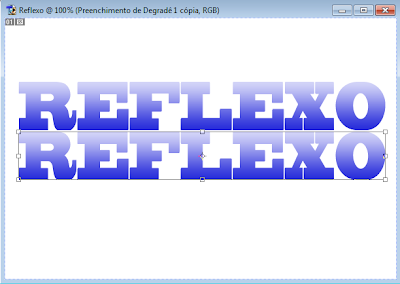
13. Clique com o botão direito do mouse sobre o texto e clique em Virar Verticalmente.
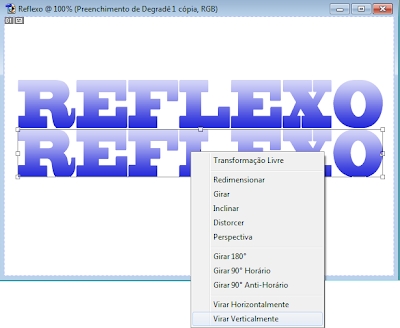
14. Resultado parcial. Tecle Enter para confirmar as alterações.
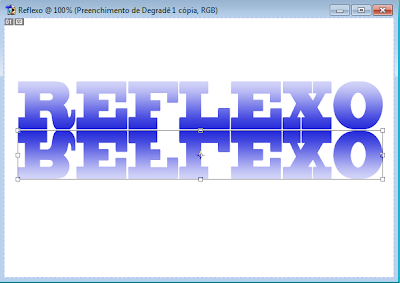
15. Pressione Ctrl e clique sobre a camada cópia de preenchimento degradê.
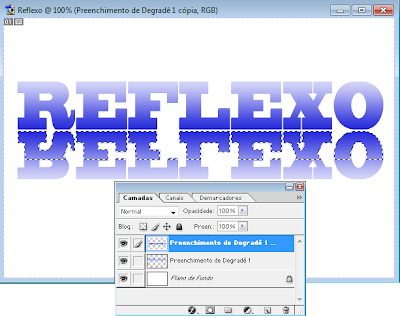
16. Novamente clique sobre o botão Criar nova camada de preenchimento e em degradê.
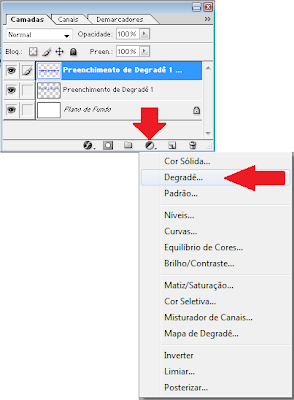
17. Altere o ângulo para -90 e clique em OK.
18. Selecione a camada de preenchimento cópia e clique no ícone da lixeira para excluir a camada.
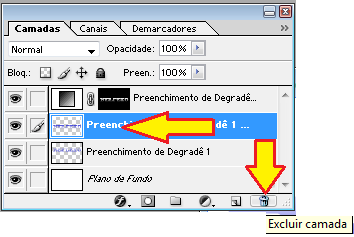
19. Resultado Parcial.
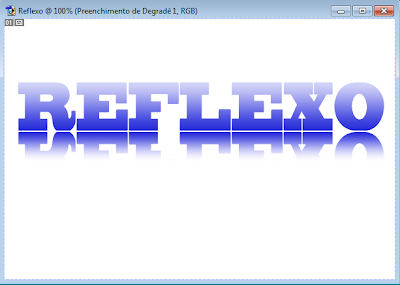
20. Clique na ferramenta forma personalizada, depois clique na caixa de opções da forma.
21. Clique na seta para abrir um menu de atalho e clique na opção Todos.
22. Clique no botão Anexar.
23. Escolha a forma Estrela de 10 Pontas.
24. Pressione a tecla Shift e faça o desenho da estrela. Clique na ferramenta Caneta e clique sobre a estrela, escolha a opção criar seleção.
25. Clique em OK.

26. Crie uma nova camada (Ctrl+Shift+Alt+N)
27. Clique na ferramenta Degradê e depois na opção de degradê.

28. Clique no ponteiro da primeira cor e depois em cor.
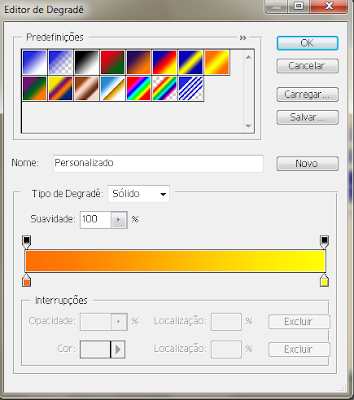
29. Defina a cor com: (Código Hexadecimal #FF6E02)
R: 255
G: 110
B: 2
clique em OK.
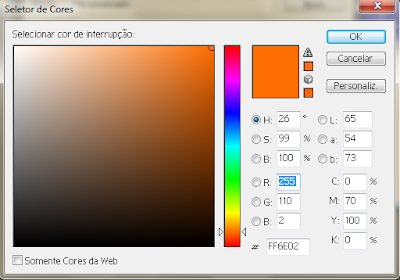
30.
Defina a cor com: (Código Hexadecimal #FFFF00)
R: 255
G: 255
B: 0
clique em OK.
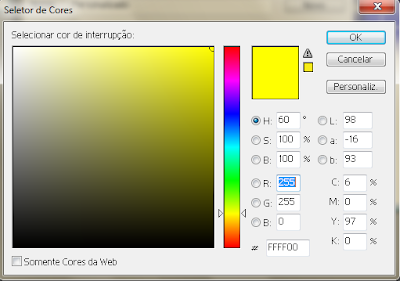
31. Clique e arraste como demostrado na imagem abaixo.
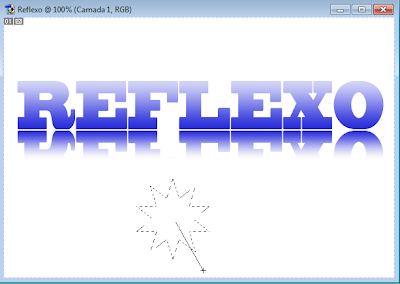
32. Pressione Ctrl+D para tirar a seleção da estrela.
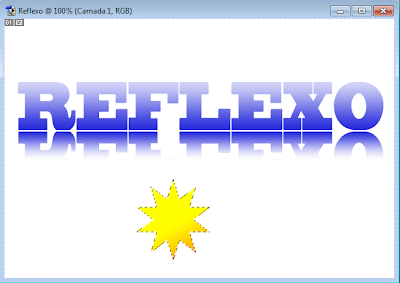
33. Clique no menu Camada / Estilo de Camada / Sombra Projetada e defina:
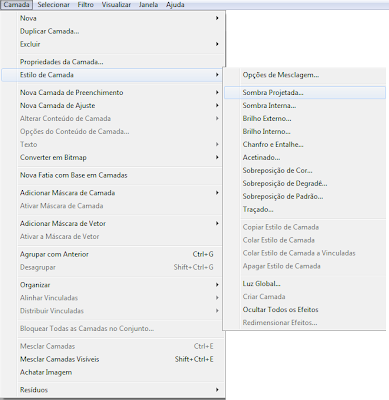
34. Sombra Projetada:
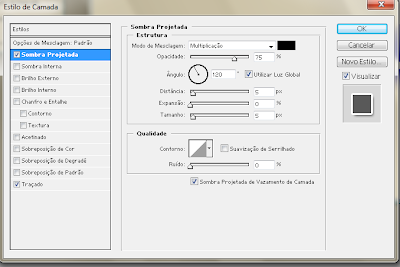
35. Traçado:
36. Resultado Final.




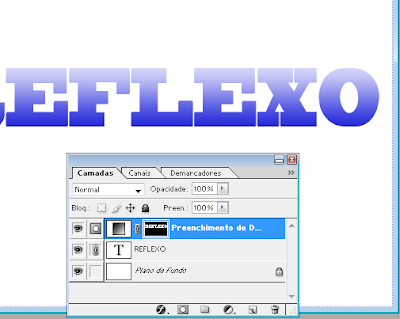
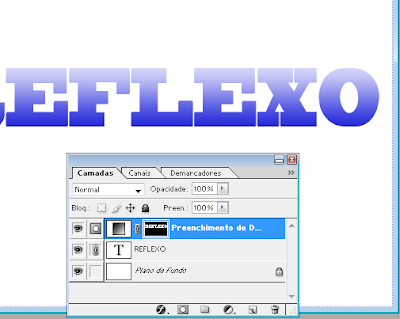
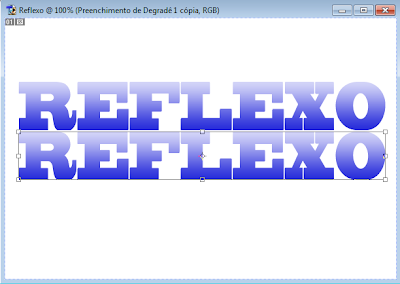
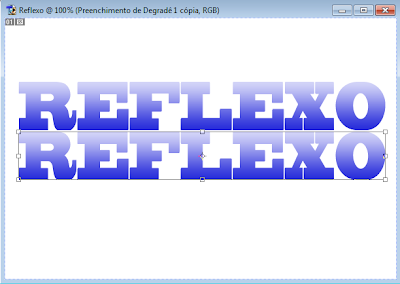






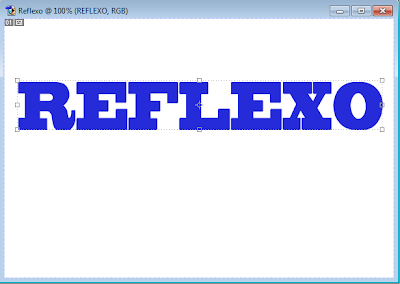
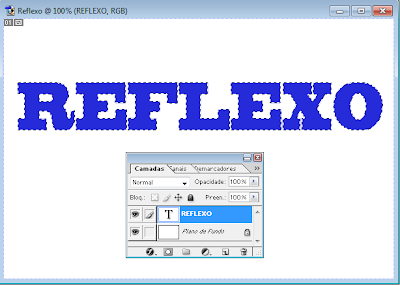

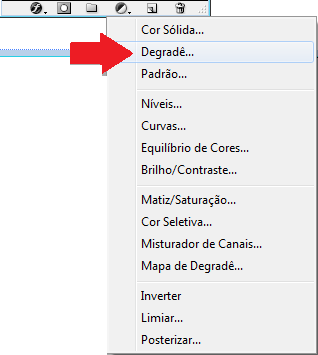




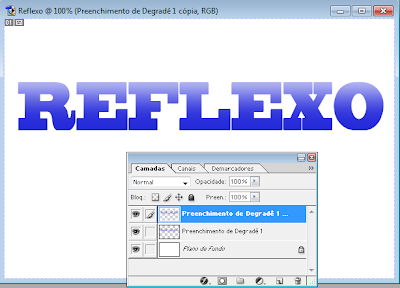
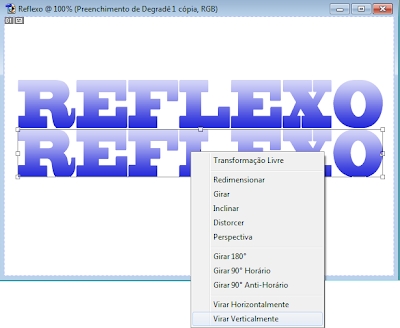
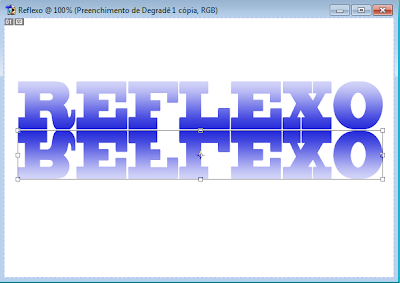
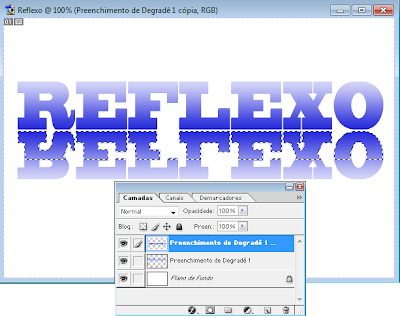
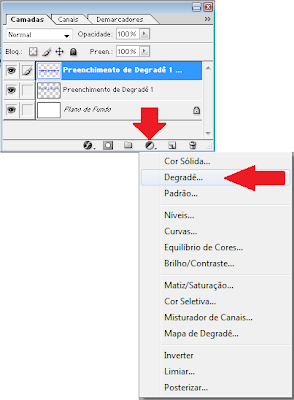
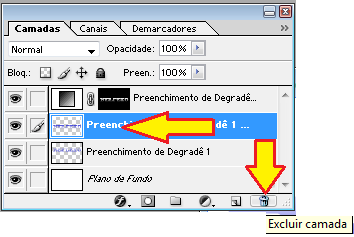
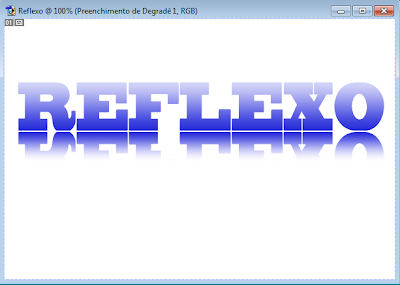






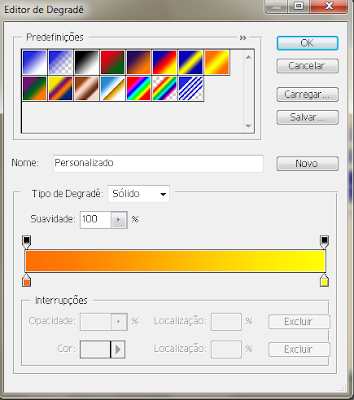
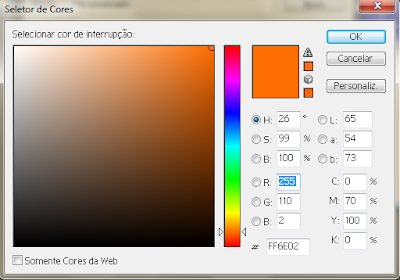
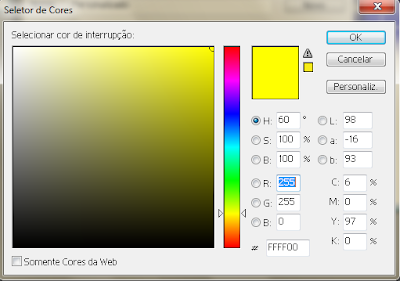
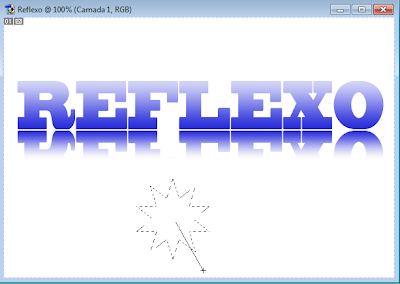
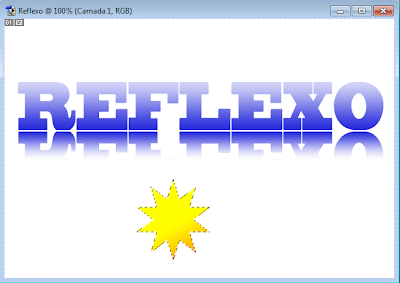
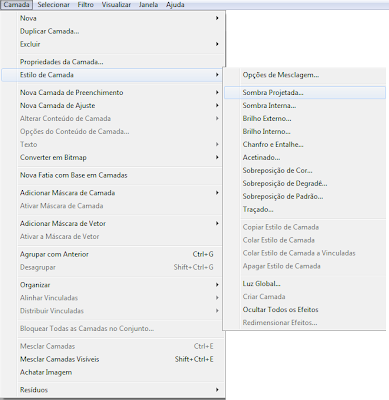
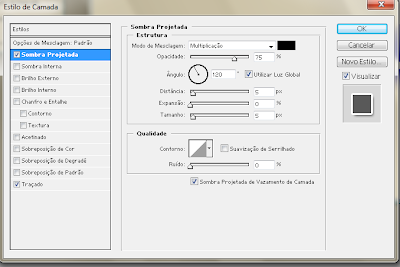

Nenhum comentário:
Postar um comentário